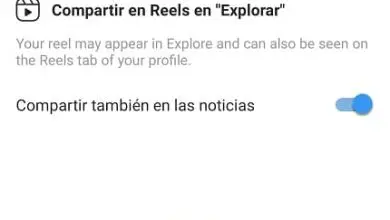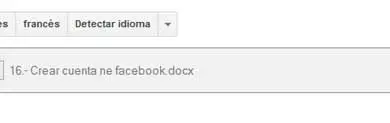Come disabilitare o mostrare la barra delle applicazioni solo su uno degli schermi collegati al PC

È molto facile far scomparire la barra delle applicazioni o mostrarla su una delle schermate utilizzate. È un trucco molto utile per gli streamer che hanno bisogno di mostrare qualcosa su uno degli schermi al loro pubblico.
Questa è una strategia semplice utilizzata in Windows 10, perché è il sistema operativo più utilizzato oggi. Ha servito molti influencer e youtuber nei loro spettacoli dal vivo, che possono essere utilizzati anche per altre cose importanti.
Quindi resta con noi per scoprire come far sì che la barra delle applicazioni mostri solo dove vuoi.
Trucchi molto utili da usare sulla barra delle applicazioni
Come far apparire o scomparire la barra delle applicazioni su uno dei tuoi schermi, ci sono altri trucchi. Uno di questi è ancorare l’icona di collegamento di un disco rigido ad esso, senza troppe difficoltà.
Questo trucco viene utilizzato principalmente per evitare di dover accedere a quel determinato disco rigido tramite cartelle o altre opzioni. Molti passaggi di navigazione vengono salvati all’interno del PC, il che aiuta a trovare un file o un programma di cui abbiamo bisogno.
Un’altra strategia abbastanza utile è rendere trasparente la barra delle applicazioni sul desktop. Questo trucco è diretto non solo a Windows 10, ma anche a 8 e 7, versioni molto buone.
Lo scopo di questa personalizzazione è rendere la visualizzazione del desktop molto più piacevole da usare. Serve anche per apprezzare di più lo sfondo, soprattutto quando ha un’alta qualità e una buona risoluzione.

Infine, c’è un altro trucco per ingrandire le icone della barra delle applicazioni. Questo è rivolto al sistema operativo Windows 10 ed è anche molto utile per molte persone e utenti.
Viene utilizzato in modo che coloro che hanno problemi visivi possano individuare ciascuno degli elementi sulla barra delle applicazioni. È una personalizzazione che fornisce molto aiuto a varie persone che ne hanno bisogno, e senza escludere nessuno dal PC.
Come accennato in precedenza, questi trucchi sono utili tanto quanto modificare la barra delle applicazioni per altri schermi. Pertanto, vale la pena conoscerli e sapere come personalizzarlo quando vogliamo e senza difficoltà.
Ora spiegheremo come visualizzare o meno la barra delle applicazioni nelle schermate aggiuntive.
Mostra o rimuovi la barra delle applicazioni da altre schermate
La prima cosa che devi sapere è che le istruzioni che ti daremo sono uniche per il sistema Windows 10. Considerando questo, assicurati di aver collegato tutti gli schermi che desideri al PC e che li rilevi completamente.
Se vuoi che la barra venga visualizzata su uno schermo, devi accedere alla parte Impostazioni da Start. Quindi selezionare Sistema, per accedere in seguito a Schermo, per selezionare il monitor che si desidera come schermata principale del sistema.
Quindi procediamo per accedere all’opzione Personalizzazione e rimuovere l’opzione attivata da Più schermi. Ora la barra delle applicazioni verrà visualizzata solo sullo schermo che abbiamo precedentemente selezionato come principale del sistema.

Con questo ora puoi trasmettere in streaming o qualunque cosa tu voglia in quanto la barra ti infastidisce sugli schermi aggiuntivi. Aiuta molto le persone che hanno bisogno di spazi visivamente liberi per utilizzare programmi di progettazione e molte altre cose simili.
Nel caso in cui desideri che le barre vengano visualizzate su tutti gli schermi, devi invertirle. Si esegue tutta la procedura ma in senso inverso, per attivare l’opzione Schermi multipli nella personalizzazione corrispondente.
Ora conosci diversi trucchi utili per personalizzare la barra delle applicazioni del tuo PC in base alle ultime versioni di Windows sul mercato. Puoi modificare la visualizzazione del tuo schermo e renderlo molto più comodo in base alle esigenze che devi fare.
Ci sono molti altri articoli relativi alle barre delle applicazioni di Windows disponibili per vedere come è fatto. Non ti resta che continuare ad utilizzare il nostro portale, e scoprire tante altre cose interessanti su questo argomento tanto ricercato da molti.